
Sothink DVD Ripper(多功能DVD翻录软件)
v7.0.11 免费版- 软件大小:6.18 MB
- 更新日期:2021-01-14 09:38
- 软件语言:英文
- 软件类别:光盘刻录
- 软件授权:免费版
- 软件官网:待审核
- 适用平台:WinXP, Win7, Win8, Win10, WinAll
- 软件厂商:

软件介绍 人气软件 下载地址
Sothink DVD Ripper是一款功能强大的DVD翻录软件,可以高速,高质量地将DVD翻录为AVI电影,支持将DVD翻录为DivX或将DVD翻录为XviD;DVD Ripper制作的电影具有出色的图像,仅占原始DVD空间的1/5-1/10,甚至更小,用户可以使用此工具翻录DVD电影,并随时随地在PC,MP4播放器,Pocket PC,智能手机和其他便携式设备上播放输出的AVI视频;源电影DVD的格式,它可以将PC上所有可读取和播放的DVD翻录到硬盘上,如果在翻录时遇到问题,可能是CSS保护引起的,可以通过此工具将其限制进行删除;输出影片的格式,所有创建的影片都将为AVI(音频视频交织)格式,根据用户选择的不同视频编解码器,视频格式可以是:影像、DivX、MS MPEG-4 V1等等
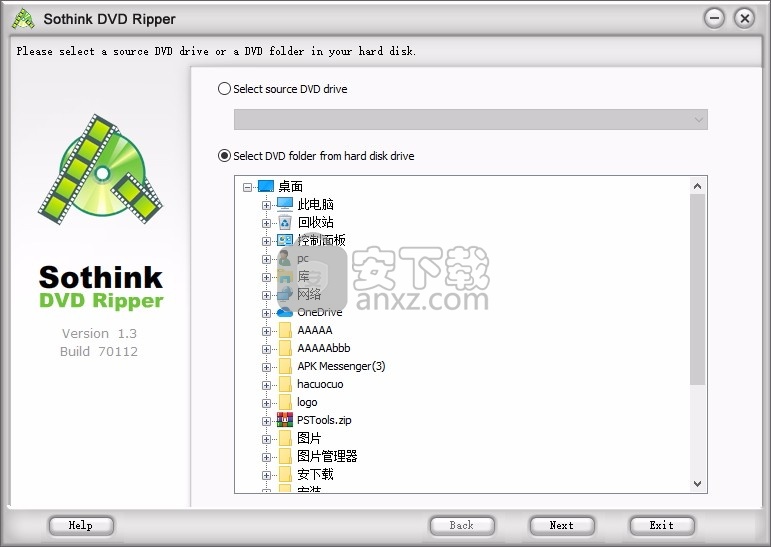
软件功能
高转换速度、能够创建DVD质量的AVI电影
目标质量可选择、转换电影在便携式设备上播放
优质图片、一张DVD到一部电影,或几部电影
允许您选择一个部分转换、目标格式可选择
音频压缩格式采用MP3、直观和友好的界面
允许您修改音频的音量、更快的转换,更好的质量和更稳定的性能
Sothink DVD Ripper使用我们自己的MMX / SSE / SSE2优化的编码核心
因此它可以以比其他DVD翻录软件和图片快200%的速度将DVD翻录为AVI格式。
在相同的配置和设置下,转换后的电影的质量优于其他DVD开膛手转换的电影。
而且它还具有更好的稳定性。
您可以在此处查看结果报告,以比较Sothink DVD Ripper和其他DVD Riping软件的性能。
小型,简单且友好
我们的DVD Ripper体积小,启动速度快,并且比其他DVD Riping软件占用更少的系统资源。
它可以作为向导使用,因此操作起来非常简单。
只需单击几下,您便可以将DVD完全翻录为AVI电影。
还有一个选项,可让您在翻录任务完成后让程序自动关闭计算机。
转换可以随时停止,部分转换的文件可以正常播放!
采用高压缩率编码算法
Sothink DVD Ripper内部集成了XviD,MS MPEG 1/2/3编解码器,并且还支持DivX编解码器。
您可以根据需要选择将DVD转换为XviD或DivX的编码器。
高质量的高度压缩电影仅占用原始DVD空间的1/5。
软件特色
便携式设备的广泛支持将
DVD翻录为AVI电影之后,转换后的文件的大小和格式将适用于各种便携式设备
Archos MP4播放器,Creative Zen Vision,具有Symbian S60平台的智能手机,掌上PC等
并且非常适合网络传输。我们的DVD Ripper提供了预定义的配置文件
可帮助您轻松地将DVD转换为适用于不同设备或网络带宽的AVI文件。
随意选择和删除内容(电影,音频,字幕等),
DVD中的所有电影(特色电影,特级电影),音频(不同线或语言的音轨)和字幕都可以选择和移动。
转换之前,您可以选择所需的内容,并使用Sothink DVD Ripper丢弃其余内容。
方便
地调整音频音量现在,该程序使您可以自定义增益值以调整音频音量。
取值范围是-5到30db。这非常有帮助,因为许多DVD的音量低于平均水平。
使用Sothink DVD Ripper,可以在翻录前轻松放大音量。
安装步骤
1、用户可以点击本网站提供的下载路径下载得到对应的程序安装包
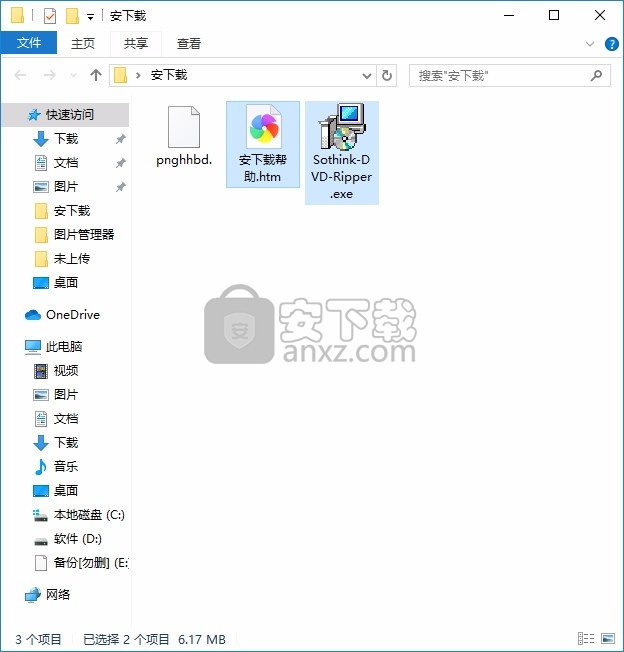
2、只需要使用解压功能将压缩包打开,双击主程序即可进行安装,弹出程序安装界面
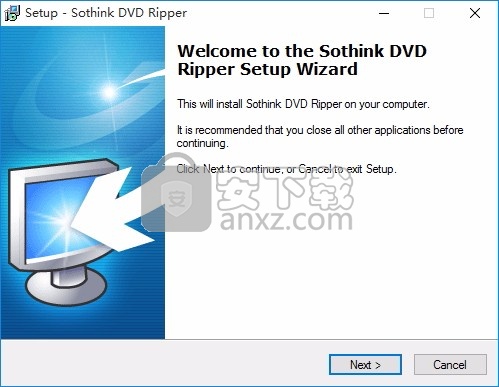
3、同意上述协议条款,然后继续安装应用程序,点击同意按钮即可
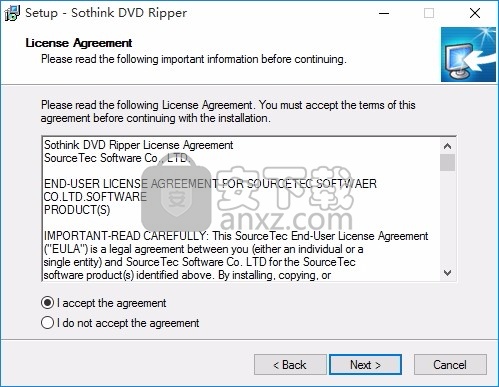
4、可以根据自己的需要点击浏览按钮将应用程序的安装路径进行更改
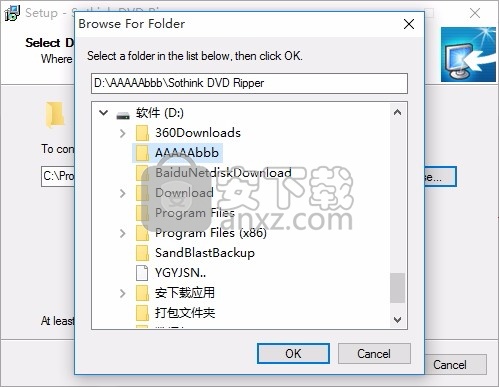
5、弹出以下界面,用户可以直接使用鼠标点击下一步按钮
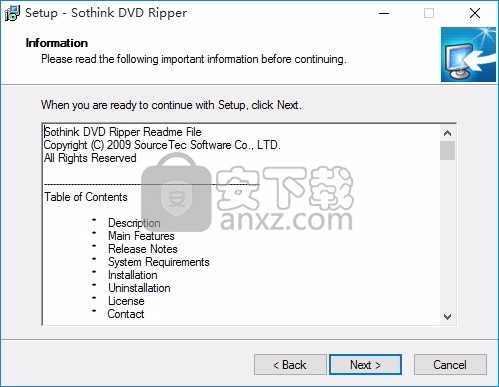
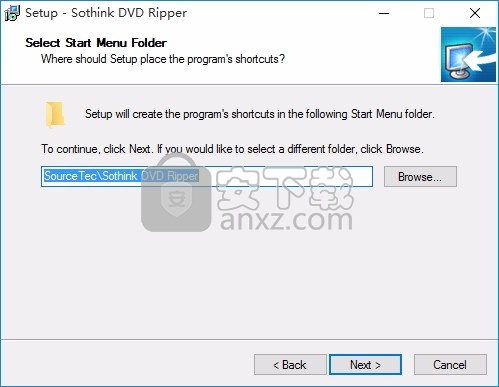
6、桌面快捷键的创建可以根据用户的需要进行创建,也可以不创建
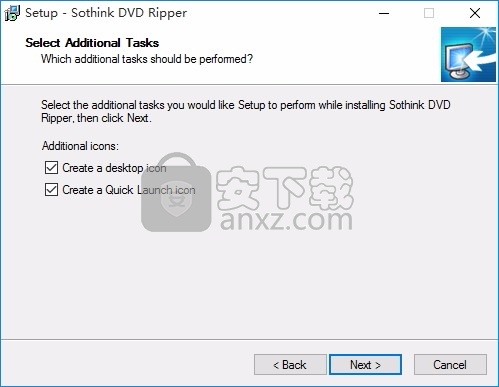
7、现在准备安装主程序,点击安装按钮开始安装
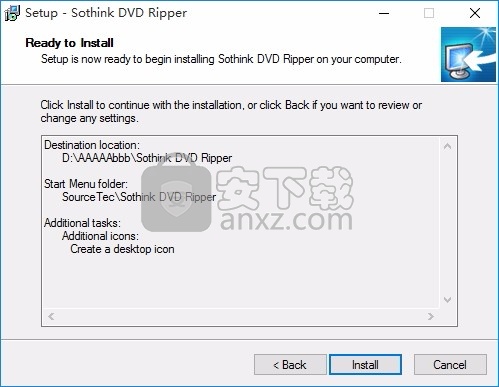
8、弹出应用程序安装进度条加载界面,只需要等待加载完成即可
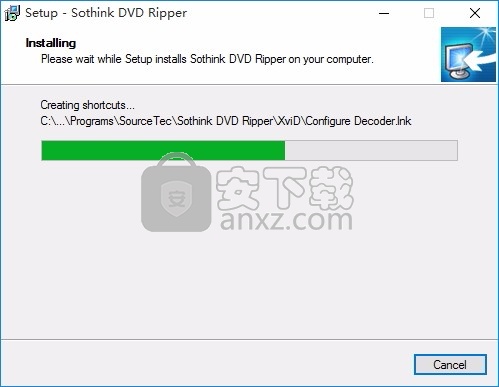
9、根据提示点击安装,弹出程序安装完成界面,点击完成按钮即可

使用教程
每个步骤的使用指南
步骤1选择源光盘
将DVD光盘插入到您的DVD- rom中,并选择。
如果您有多个DVD驱动器,请确认哪个驱动器有DVD磁盘,并且您已经选择了正确的一个。
如果DVD电影存储在硬盘上,选择。
您应该在下面显示计算机文件系统的窗口中手动指定DVD文件夹。
点击“下一步”来加载DVD电影。
每个步骤的使用指南
步骤2选择需要转换的影片
在此步骤的对话框中,您可以看到包含在DVD磁盘中的所有电影的列表。
选择电影
通常,一张DVD包括一部主要电影和几部额外的电影。一部电影包括一段视频、几段音频和相关的字幕。您可以在列表中看到电影的详细信息,包括电影的时长、音频和字幕的语言、音频的格式和频道数。当你选择一个电影时,软件会默认为你选择视频音轨,一个音频和相应的字幕。
选择“音轨”或“字幕”的“无”可删除影片的音频或字幕。
取消选中“Video Track”并选中一个“Audio Track”,那么你就可以得到一个AVI格式的音频文件。
单独创建的电影
选中这个选项:,那么电影将被单独处理。如果未选中该框,则所有选定的影片将被转换并保存为一个文件。但如果一个或多个选定的电影没有音频或视频轨道,该软件将不允许您将所有电影连接到一个。
每个步骤的使用指南
步骤3配置
指定的路径
选择要用于创建的影片的路径。该程序将自动使用DVD的音量标签作为输出文件的名称。如果有多个转换过的文件,那么每个文件的名称将由一个由程序自动添加的序数不同。
例如,如果卷标为superman,则创建的文件应该命名为superman_1。avi, superman_2。avi……
设置配置文件
预定义的配置文件
该程序显示了10种不同的预定义配置文件,供您选择。每个预定义的配置文件都指定了视频和音频设置,这是最好的特定目标。
用户定义的配置文件
您也可以自己指定视频和音频设置。分别设置音频和视频编码器的采样率、比特率和通道,视频的维度和帧率。
音频设置
[采样率]:8000 ~ 48000 Hz
[Bit rate]: 32 ~ 320kbps
(渠道):单声道/立体声
【音量增益】:(此功能用于改变音频的音量。)-5.0到30.0 db。
视频设置
[视频编码器]:你可以从你的电脑上安装的编码器中选择。单击按钮查看编码器的详细设置。
[尺寸]:有不同的尺寸设置,适合不同的设备(手机,MP4播放器等)。
[Frame rate]:将帧率从5帧修改为30fps。“不要改变”建议选择帧率,以达到最好的效果。
开始转换
点击“Next”开始转换。
每个步骤的使用指南
转换过程
状态
在转换过程中,程序会显示详细的转换状态,包括:
File -文件路径和名称。
估计时间-转换所需的总估计时间。
运行时间
时间了
进度-转换的完成百分比。
后期处理选项
该程序将向您显示详细的转换信息,包括估计总时间,剩余时间等。
转换后,你可以选择让程序做两种操作:
-让程序告诉你,转换是通过播放声音完成的。
-让程序自动关闭你的电脑后,所有的任务都完成。
人气软件
-

UltraISO Premium Edition(软碟通) 6.9 MB
/简体中文 -

文泰刻绘 41.8 MB
/简体中文 -

IsoBuster Pro(镜像数据抓取和恢复工具) 4.84 MB
/简体中文 -

刻绘大师国际版 482.7 MB
/简体中文 -

Cheetah CD Burner v3.26 注册版 5.20 MB
/英文 -

复制DVD CloneDVD v7.0.0.9 中文 49.00 MB
/简体中文 -

免费刻录软件 CDBurnerXP 65.2 MB
/简体中文 -

Nero Burning ROM(cd光盘刻录软件) 128.89 MB
/简体中文 -

Apeaksoft DVD Creator(DVD制作工具) 61.65 MB
/简体中文 -

Windows DVD Maker(dvd光盘制作软件) 51.4 MB
/简体中文


 UltraISO PE(光盘映像文件制作与格式转换工具) v9.7.3.3629
UltraISO PE(光盘映像文件制作与格式转换工具) v9.7.3.3629  GEAR PRO Professional Edition(DVD/CD翻录与录制工具) v7.0.3
GEAR PRO Professional Edition(DVD/CD翻录与录制工具) v7.0.3  dvd cloner gold 2018 v15.00.1432 附带安装教程
dvd cloner gold 2018 v15.00.1432 附带安装教程  5star Game Copy(多功能DVD/CD复制与翻录工具) v1.0.5 免费版
5star Game Copy(多功能DVD/CD复制与翻录工具) v1.0.5 免费版  Joboshare DVD Audio Ripper(DVD转换工具) v3.5.5 免费版
Joboshare DVD Audio Ripper(DVD转换工具) v3.5.5 免费版  nero platinum 2020 suite v22.0.02100 附带安装教程
nero platinum 2020 suite v22.0.02100 附带安装教程  Cool Burning Studio(多功能音视频刻录与翻录工具) v9.8.0
Cool Burning Studio(多功能音视频刻录与翻录工具) v9.8.0 














